AI条码插件BarcodeToolbox使用说明,Barcode Toolbox是AI的一个非常有用的生成条码的插件,它是著名的BARCO公司的产品.v3.0是此插件的最新版本,在illustrator CS2的窗口菜单中找到Barcode Toolbox既可打开面板。
barcode toolbox条形码生成工具包括字体
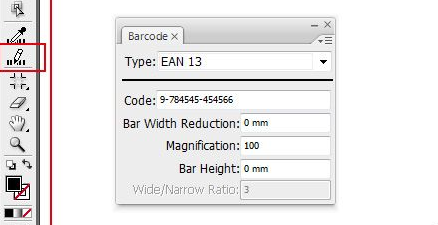
Barcode Toolbox用法
一、Barcode Toolbox说明:
Barcode Toolbox是Illustrator中制作条形码的专业插件,可以生成包括包装常用的EAN13/UPC-A在内的16种条码。
二、使用方法:
在Barcode Toolbox面板中选择条码种类并输入相关参数。
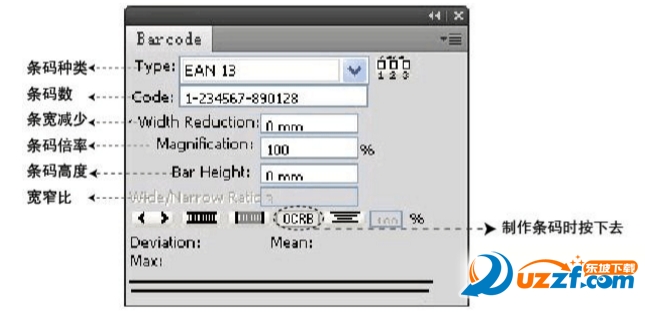
调板下方的按钮选项(从左至右)
添加结束区域指示 添加上下端鉴别条 添加左右端鉴别条
使用OCRB作为缺省字体 字符居中对齐 字符的高度缩放百分比
条码数:输入的代码将被检查是否正确。如果条码数不正确,右侧将会出现警告图标。
条宽减少:正数值将减少条形码内条的宽度。
条码高度:保持按标准所定义的标定条高度,将此值保持为0,也可自己指定高度。
宽窄比:仅用于某种类型的条形码。例如在ITF条形码类型下该项才被启用。
注意:条宽减少、条码倍率、条码高度、宽窄比通常不要修改,按默认即可。
2. 生成、检测条码:
在面板中设置好各种数据后,用创建条码在页面上单击就可以创建条码。
用检测条码工具在生成的条码上划过后,如果Barcode面板中正确出现该条码的数值,表示这个条码符合要求。

Barcode Toolbox安装方法
1、解压出来后将Barcode Toolbox.aip文件覆盖到\Plug-ins目录下即可。
默认路径是: C:\Program Files\Adobe\Adobe Illustrator CS4\Plug-ins\Tools\Barcode Toolbox.aip
2、启动Illustrator软件,会弹出提示你输入Barcode Toolbox序列号的窗口,序列号注册
3、在illustrator的窗口菜单中找到Barcode Toolbox既可开启面板,ai启动完成后,这个时候你注意看工具条中已经多了两个工具小图标,这两个就是条码工具的图标,一个是吸管+条码的小图标,另一个是铅笔+条码的小图标,你用鼠标点击铅笔+条码工具图标,这个时候会自动弹出Barcode Toolbox条码面板。就可以选择条码类型和数字位数,而后在文件空白处单击鼠标,来插入条码了!
- PC官方版
- 安卓官方手机版
- IOS官方手机版












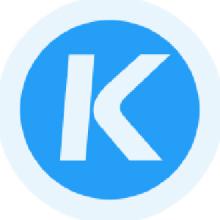
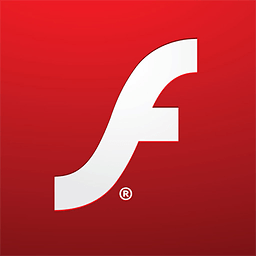


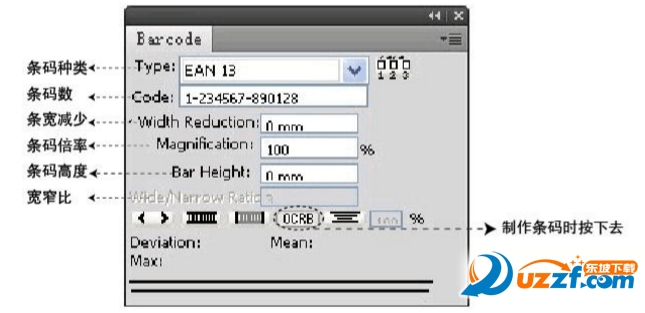
 南海住建app操作手册pdf 完整版
南海住建app操作手册pdf 完整版
 保镖报警器使用说明书完整版
保镖报警器使用说明书完整版
 天津公积金app用户手册doc格式免费版
天津公积金app用户手册doc格式免费版
 2021全国蚊子预报地图jpg 超大型高清版
2021全国蚊子预报地图jpg 超大型高清版
 msteel工具箱使用教程pdf版
msteel工具箱使用教程pdf版
 ARM DS-5 调试器使用手册v5.16 pdf格式【原版】
ARM DS-5 调试器使用手册v5.16 pdf格式【原版】
 tokit产品说明书大全下载pdf 格式
tokit产品说明书大全下载pdf 格式
 北汽ev200和ev160新能源汽车说明书pdf 完整版
北汽ev200和ev160新能源汽车说明书pdf 完整版
 深入解析Windows操作系统第6版(上册)pdf彩色扫描版
深入解析Windows操作系统第6版(上册)pdf彩色扫描版
 3dmax快捷键命令大全word格式
3dmax快捷键命令大全word格式
 仰邦科技无线投屏功能使用说明书1.0 免费版
仰邦科技无线投屏功能使用说明书1.0 免费版

 SONY索尼α7II(ILCA-7M2)使用说明书pdf格式
SONY索尼α7II(ILCA-7M2)使用说明书pdf格式 中控iface702说明书doc 官方完速版
中控iface702说明书doc 官方完速版 Thermo-calc中文版(用户指导书)pdf格式电子
Thermo-calc中文版(用户指导书)pdf格式电子 卡西欧PRW-3000用户使用指南pdf格式【中文电
卡西欧PRW-3000用户使用指南pdf格式【中文电 配色设计原理高清pdf完整版
配色设计原理高清pdf完整版 3D3S操作说明书(共475页)pdf格式【高清电子
3D3S操作说明书(共475页)pdf格式【高清电子